- Mwandishi Jason Gerald [email protected].
- Public 2024-01-19 22:14.
- Mwisho uliobadilishwa 2025-01-23 12:48.
WikiHow hukufundisha jinsi ya kubadilisha au kuweka upya nenosiri la akaunti yako ya Gmail. Unaweza kufanya mabadiliko ya nywila kwenye wavuti ya eneo-kazi ya Gmail, au programu ya rununu kwenye vifaa vya iPhone na Android. Ukisahau nenosiri la akaunti yako, tumia fomu ya kuweka upya nenosiri la Google kubadilisha nywila yako.
Hatua
Njia 1 ya 4: Kupitia Programu ya Gmail kwenye iPhone au iPad
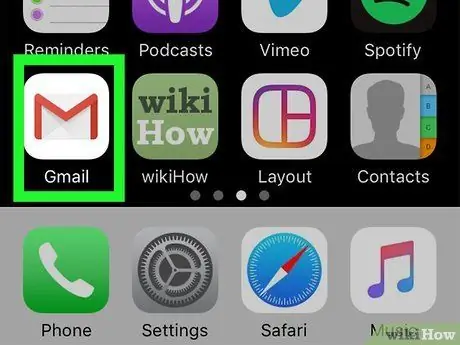
Hatua ya 1. Fungua Gmail
Ikoni ni nyeupe na ina rangi "M" ndani yake. Unaweza kupata ikoni hii kwenye skrini yako ya nyumbani au maktaba ya programu, au kwa kuitafuta.
- Ikiwa haujui au kumbuka nywila uliyotumia, weka upya nenosiri la akaunti.
- Mabadiliko ya nywila ya Gmail pia yanatumika kwa nywila za bidhaa zingine zote za Google, kama vile Hifadhi ya Google na Picha kwenye Google.
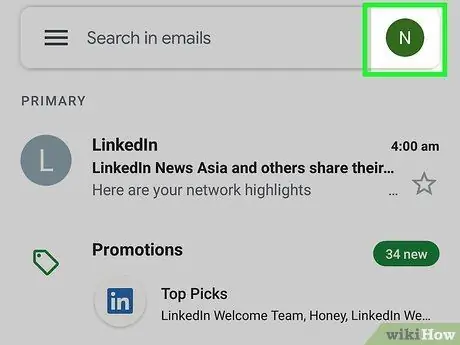
Hatua ya 2. Gusa picha ya wasifu
Picha yako ya wasifu au herufi za kwanza zitaonekana kwenye kona ya juu kulia ya skrini. Ikiwa hutumii picha ya wasifu, herufi za kwanza zitaonyeshwa.
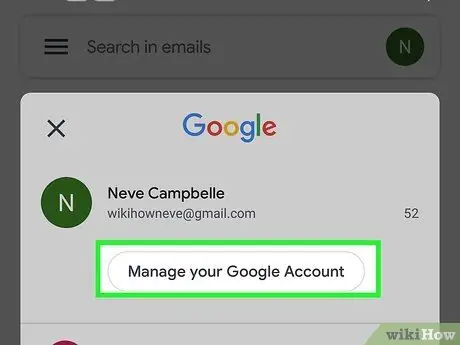
Hatua ya 3. Gusa Simamia Akaunti yako ya Google
Ni juu ya dirisha, chini tu ya anwani yako ya Gmail.
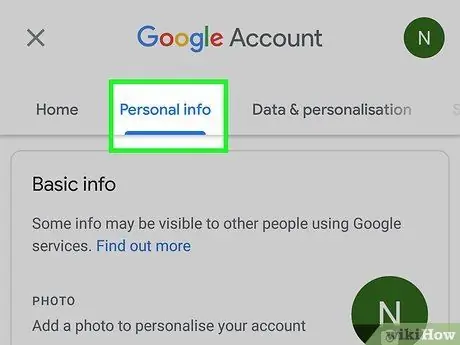
Hatua ya 4. Gusa kichupo cha maelezo ya kibinafsi
Iko kona ya juu kushoto ya skrini.
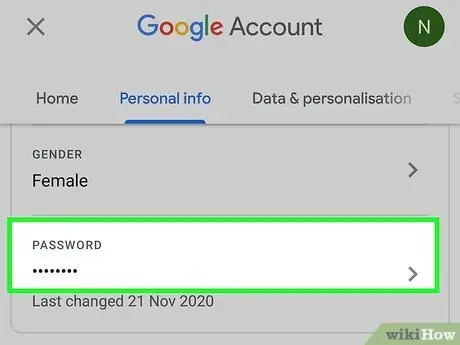
Hatua ya 5. Gusa Nenosiri
Iko chini ya sehemu ya "Maelezo ya Msingi".
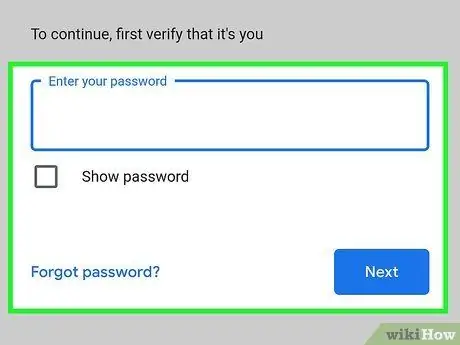
Hatua ya 6. Ingiza nywila ya sasa na bomba Ijayo
Mara nywila inayotumika imethibitishwa, unaweza kuunda nywila mpya.
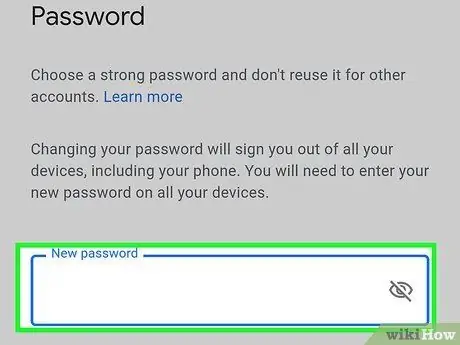
Hatua ya 7. Ingiza nywila mpya mara mbili
Chapa kiingilio kwenye uwanja wa "Nywila mpya", kisha uiingize tena kwenye uwanja wa "Thibitisha nywila mpya".
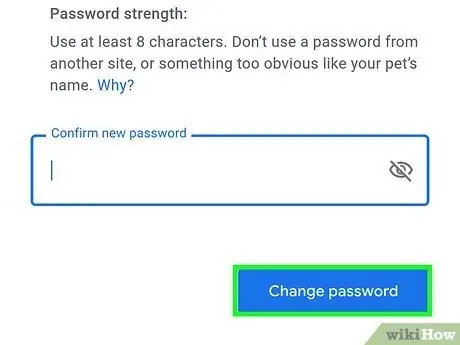
Hatua ya 8. Gusa kitufe cha nenosiri la Badilisha
Iko katika kona ya chini kulia ya ukurasa. Nenosiri lako jipya sasa linafanya kazi.
Njia 2 ya 4: Kupitia Programu ya Gmail kwenye Kifaa cha Android
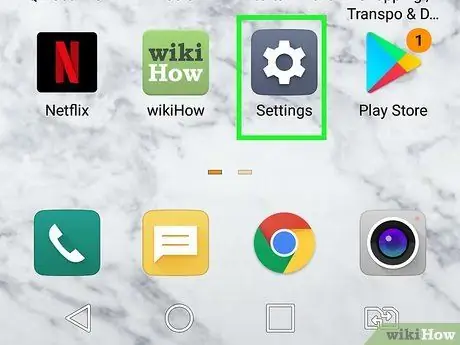
Hatua ya 1. Fungua menyu ya mipangilio ya kifaa au "Mipangilio"
Menyu hii kawaida huonyeshwa na ikoni ya gia kwenye droo ya ukurasa / programu. Unaweza pia kupata menyu hii kwa kutelezesha chini kutoka juu ya skrini ya nyumbani na kugonga ikoni ya gia kwenye kona ya juu kulia ya skrini.
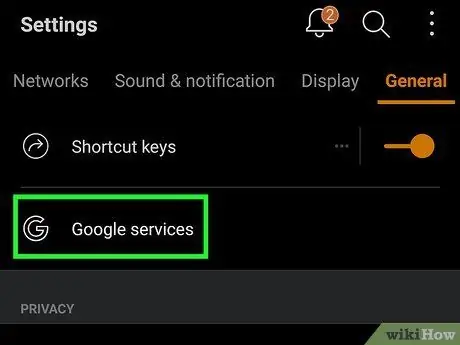
Hatua ya 2. Telezesha skrini na uguse Google
Kawaida utaona aikoni ya "G" katika chaguzi za Google, kulingana na simu au kompyuta kibao unayotumia.
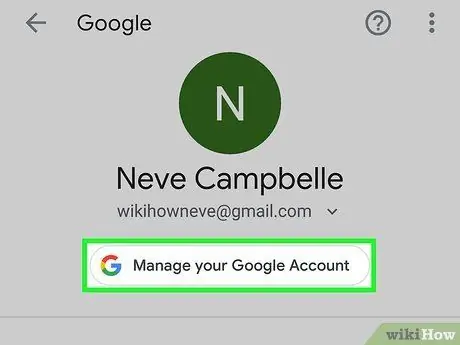
Hatua ya 3. Gusa Simamia Akaunti yako ya Google
Mipangilio ya akaunti yako ya Google itafunguliwa.
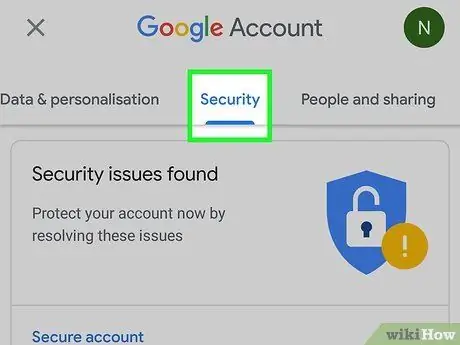
Hatua ya 4. Gusa Usalama
Ni juu ya skrini.
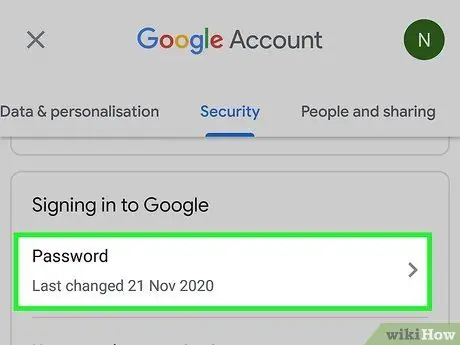
Hatua ya 5. Tembeza chini na uchague Nenosiri
Chaguo hili liko chini ya Kuingia kwa kichwa cha Google.
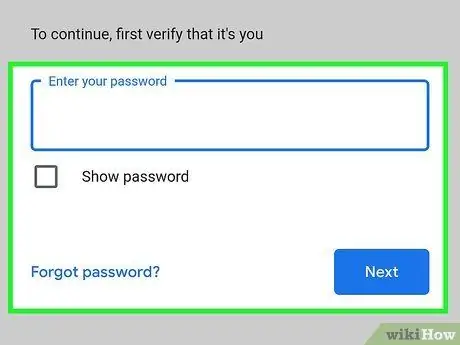
Hatua ya 6. Ingiza nywila ya sasa ya kazi na gonga Ifuatayo
Utapelekwa kwenye ukurasa wa Nenosiri.
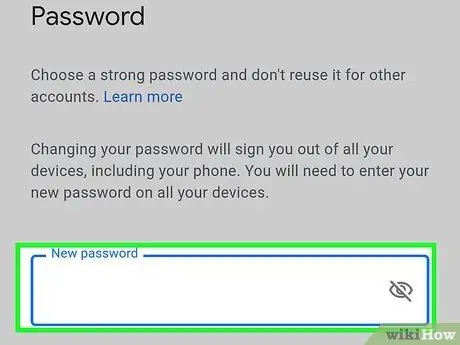
Hatua ya 7. Chapa nywila mpya kuingia kwenye uwanja wa juu
Hakikisha viingilio ni angalau herufi 8 kwa muda mrefu na tumia mchanganyiko wa herufi, nambari, na alama.
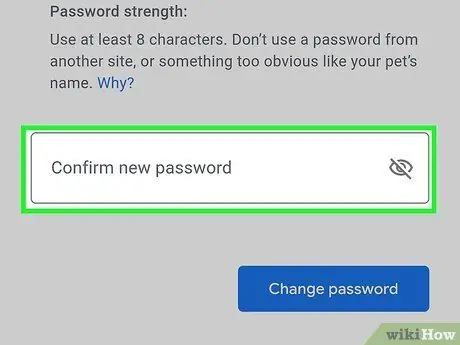
Hatua ya 8. Ingiza tena nywila mpya kwenye Thibitisha uwanja mpya wa nywila
Hakikisha unaandika kulingana na kiingilio kilichoingia kwenye safu ya kwanza.
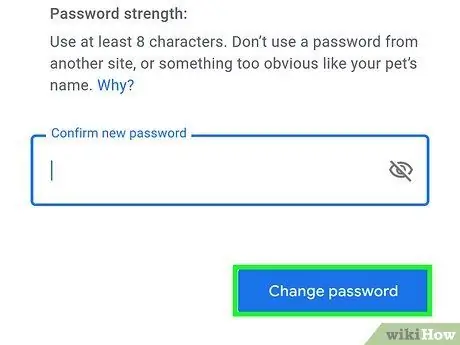
Hatua ya 9. Gusa Badilisha Nywila
Ni kitufe cha bluu chini ya ukurasa. Nenosiri la akaunti ya Gmail litabadilishwa vizuri.
Njia 3 ya 4: Kupitia Ukurasa wa Mipangilio ya Akaunti ya Google kwenye Kompyuta
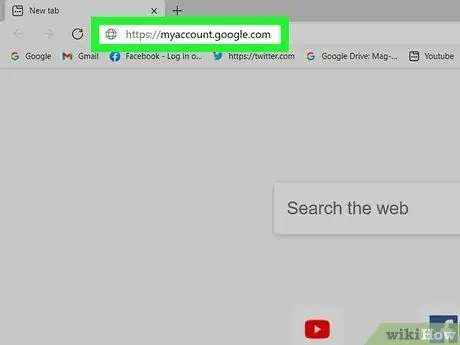
Hatua ya 1. Tembelea https://myaccount.google.com kupitia kivinjari
Ukurasa huu ni ukurasa wa kuingia kwenye akaunti ya Google. Ikiwa tayari umeingia kwenye akaunti yako, mipangilio ya akaunti itaonyeshwa. Vinginevyo, fuata maagizo kwenye skrini ili kuingia kwenye akaunti yako.
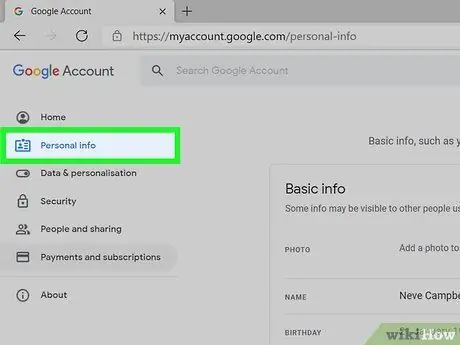
Hatua ya 2. Bonyeza maelezo ya kibinafsi
Chaguo hili liko kwenye kidirisha cha kushoto.
Ikiwa hauoni chaguo hili, gonga menyu kwenye kona ya juu kushoto ya ukurasa ili kupanua chaguzi
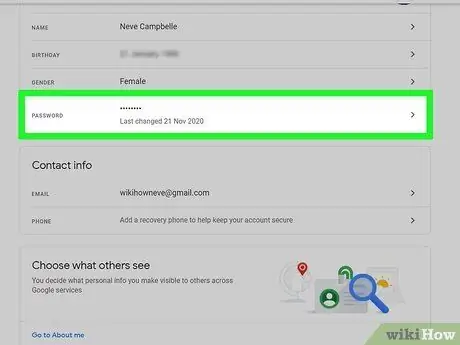
Hatua ya 3. Bonyeza Nenosiri
Iko kwenye kidirisha cha kulia chini ya sehemu ya "Maelezo ya Msingi".
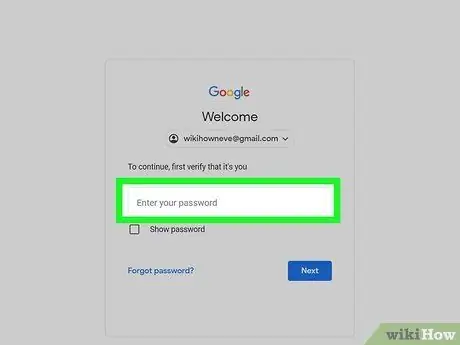
Hatua ya 4. Ingiza nywila ya sasa ya kazi na bonyeza Ijayo
Ukurasa wa Nenosiri utapakia baadaye.
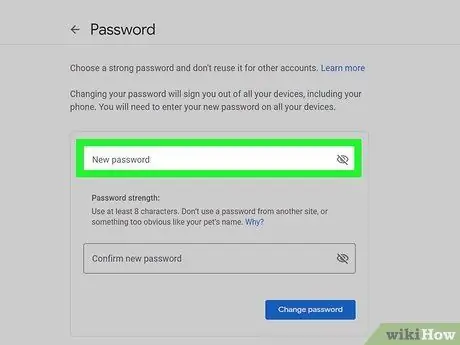
Hatua ya 5. Andika nywila mpya kwenye uwanja wa juu
Hakikisha kuingia kuna angalau herufi 8 na mchanganyiko wa herufi, nambari, na alama.
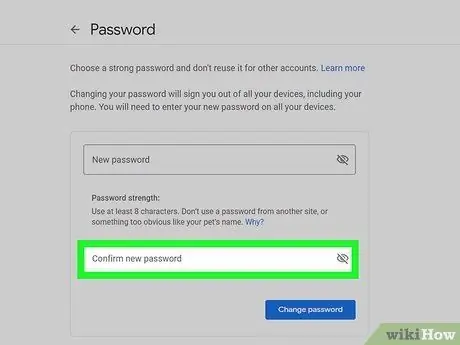
Hatua ya 6. Chapa tena nywila kuingia kwenye Thibitisha uwanja mpya wa nywila
Hakikisha unaandika kiingilio kulingana na kiingilio kwenye safu ya kwanza.
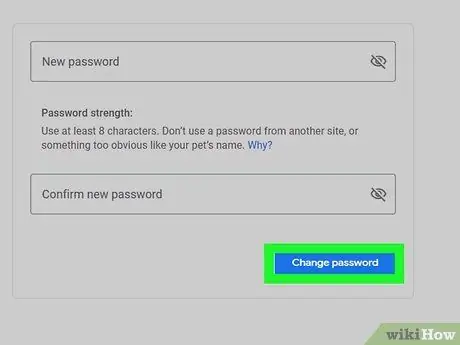
Hatua ya 7. Bonyeza Badilisha Nywila
Ni kitufe cha bluu chini ya fomu. Nenosiri jipya litaanza kutumika mara moja.
Njia ya 4 ya 4: Weka Nenosiri lililosahaulika
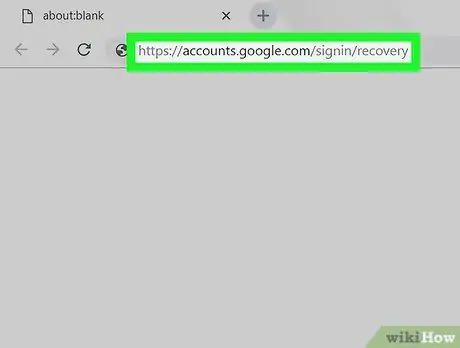
Hatua ya 1. Tembelea https://accounts.google.com/signin/recovery kupitia kivinjari
Ukurasa huu ni wavuti ya kurejesha akaunti ya Google. Unaweza kuipata kupitia kivinjari chochote kwenye kompyuta yako, simu au kompyuta kibao.
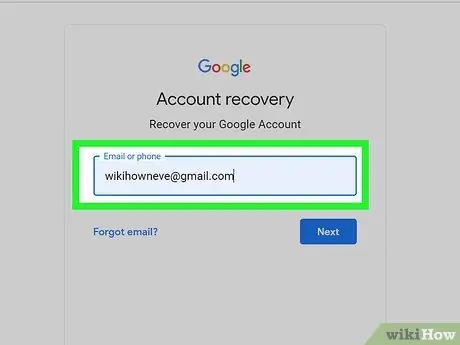
Hatua ya 2. Ingiza anwani yako ya barua pepe na bonyeza Ijayo
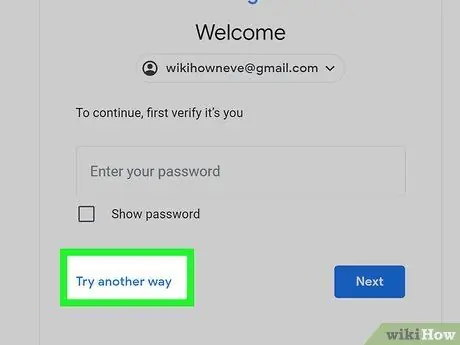
Hatua ya 3. Chagua Jaribu njia nyingine
Kwa kuwa haujui au kukumbuka nywila yako inayotumika, utahitaji kutumia moja wapo ya njia za kurejesha akaunti ya Google.
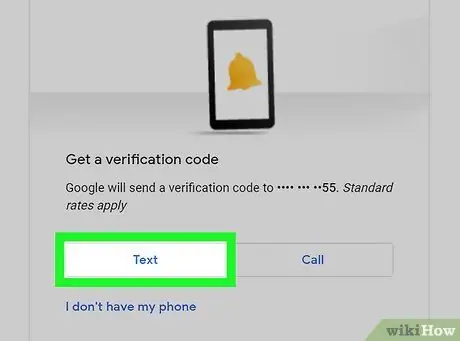
Hatua ya 4. Chagua Nakala
Chaguo hili liko chini ya skrini. Baada ya hapo, Google itatuma nambari ya kuthibitisha kwa nambari ya simu ambayo imesajiliwa na akaunti ya Gmail.
- Unaweza kuchagua " wito ”Ikiwa unataka kupokea simu kutoka Google.
- Ikiwa hakuna nambari ya simu iliyosajiliwa kwenye akaunti yako, unaweza kupata nambari ya uthibitishaji kwa barua pepe. Chaguzi zinazopatikana zitategemea habari unayojiandikisha au kutoa kwa Google.
- Unaweza kuhitaji kuthibitisha nambari yako ya simu au anwani ya barua pepe kwa kuingiza nambari kwenye uwanja chini ya fomu na kubofya " Ifuatayo ”.
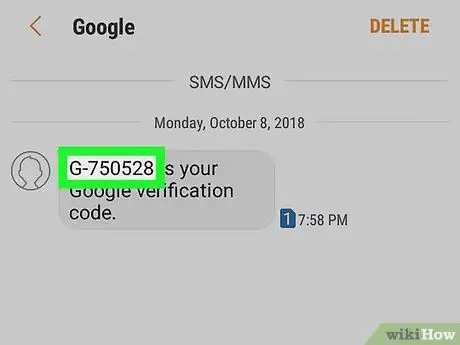
Hatua ya 5. Pata nambari ya uthibitishaji
Fungua programu ya kutuma ujumbe kwenye simu yako (au programu ya barua pepe ikiwa unataka kupokea nambari kwa barua pepe), chagua ujumbe kutoka Google, na uhakiki nambari ya nambari sita kwenye sehemu kuu ya ujumbe.
Ukipokea simu, jibu simu hiyo na usikilize nambari inayosema
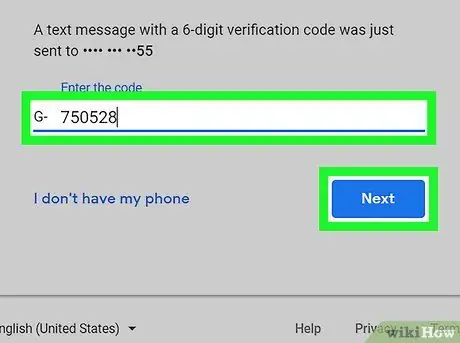
Hatua ya 6. Andika kwenye nambari ya uthibitishaji
Ingiza nambari ya nambari sita iliyopatikana kutoka kwa ujumbe wa maandishi (au simu) kwenye uwanja katikati ya ukurasa. Baada ya hapo, chagua au gusa Ifuatayo ”.
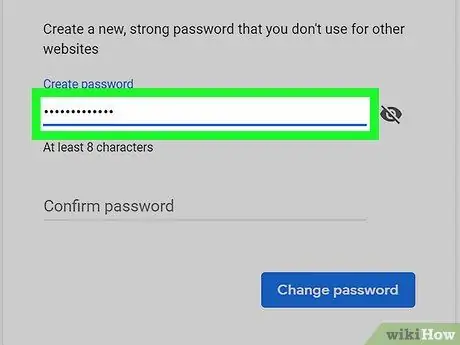
Hatua ya 7. Ingiza nywila mpya ambayo unataka kutumia mara mbili
Chapa kuingia kwa nywila kwenye uwanja wa juu, kisha uiingize tena kwenye uwanja ulio chini yake. Viingilio viwili vilivyoingizwa lazima vifanane.
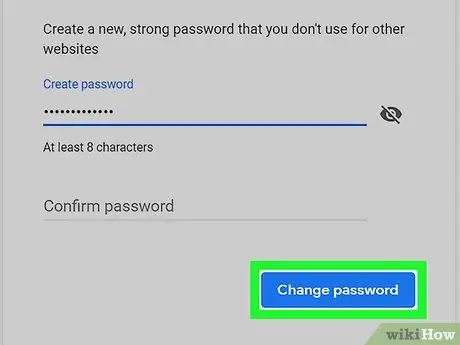
Hatua ya 8. Bonyeza Badilisha nywila
Ni kitufe cha bluu chini ya ukurasa. Baada ya hapo, nenosiri la akaunti litabadilishwa.
Vidokezo
- Ni wazo nzuri kuwa na anwani ya pili ya barua pepe. Kwa njia hii, unaweza kuihusisha na akaunti yako ya msingi ya Gmail na kutuma habari ya nywila kwenye akaunti hiyo ikiwa utasahau nywila yako ya msingi ya akaunti ya Gmail.
- Ikiwa kivinjari chako kitahifadhi viingilio vya nywila vya zamani na havihifadhi mpya, nenda kwenye zana ya kivinjari iliyojengwa kwenye kivinjari na ufute maingizo yote ya Gmail au Google. Baada ya hapo, utaulizwa kuokoa nywila mpya wakati wa kufikia akaunti yako.
- Usitumie nywila sawa kwenye akaunti zingine ikiwa una wasiwasi juu ya kudukuliwa na akaunti zako kutumiwa vibaya.
- Andika nywila kwenye daftari au uihifadhi katika programu ya msimamizi wa nywila ikiwa utayasahau.






